お絵かきソフトの定番、clip studioことクリスタのバージョン1.8.4から自動彩色が実装されました!
やろうとしてみたら、意外とやり方がわからなくて…というわけで基本的なやり方を調べてやってみたので、以下載せてみます。
原画は自身でご用意ください。
原画を参照レイヤーに設定
彩色したい線画ファイルを
「参照レイヤー」に設定します。
レイヤー上で右クリックから選べます。
②出た選択肢からレイヤー設定
②その先の選択肢で「参照レイヤーを設定」とする
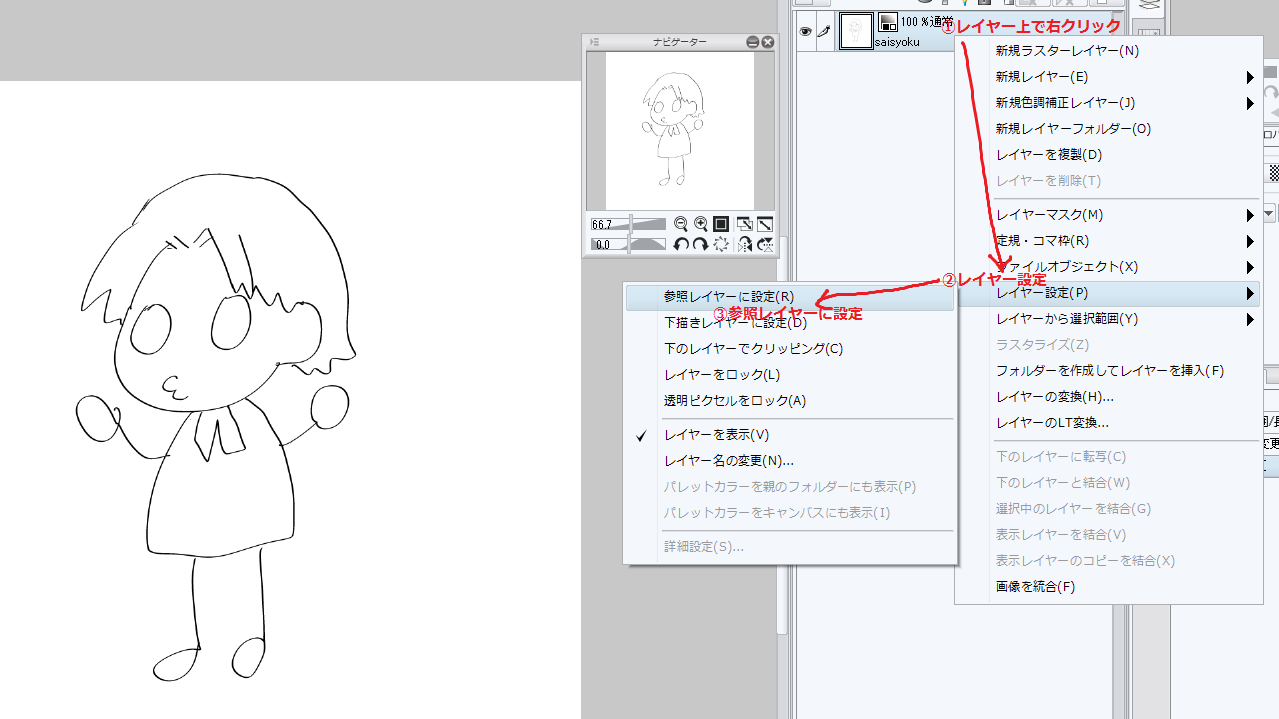
参照レイヤー自体を加工するわけではないです。
新しく自動彩色されたレイヤーが作られますので、安心です。
どれで彩色するか分岐
三種類モードがあります。
モードによって作業が変わります。
②中ほどにある「自動彩色(先行プレビュー)
③3種類
全自動彩色
ヒント画像を使って彩色
より高度な設定を使用
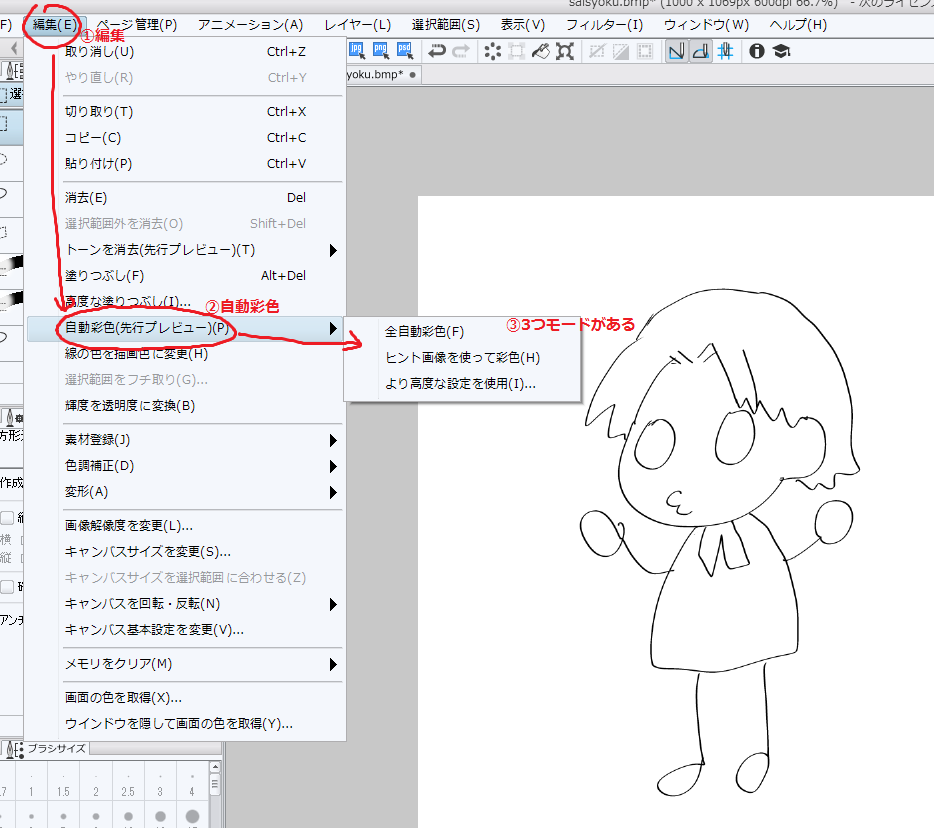
★もしですが自動彩色メニューがない人はクリスタのバージョンが最新(今だと1.8.4)じゃないんだと思います。
「ClipStudio」の方を起動し、clipstudiopaintをバージョンアップしてください。
私は10分くらい?インストールにかかりました。
以下の画像、私はアップデート済みなので出ていませんが、終わってない方は最新版にアップデートとか出ているはず…
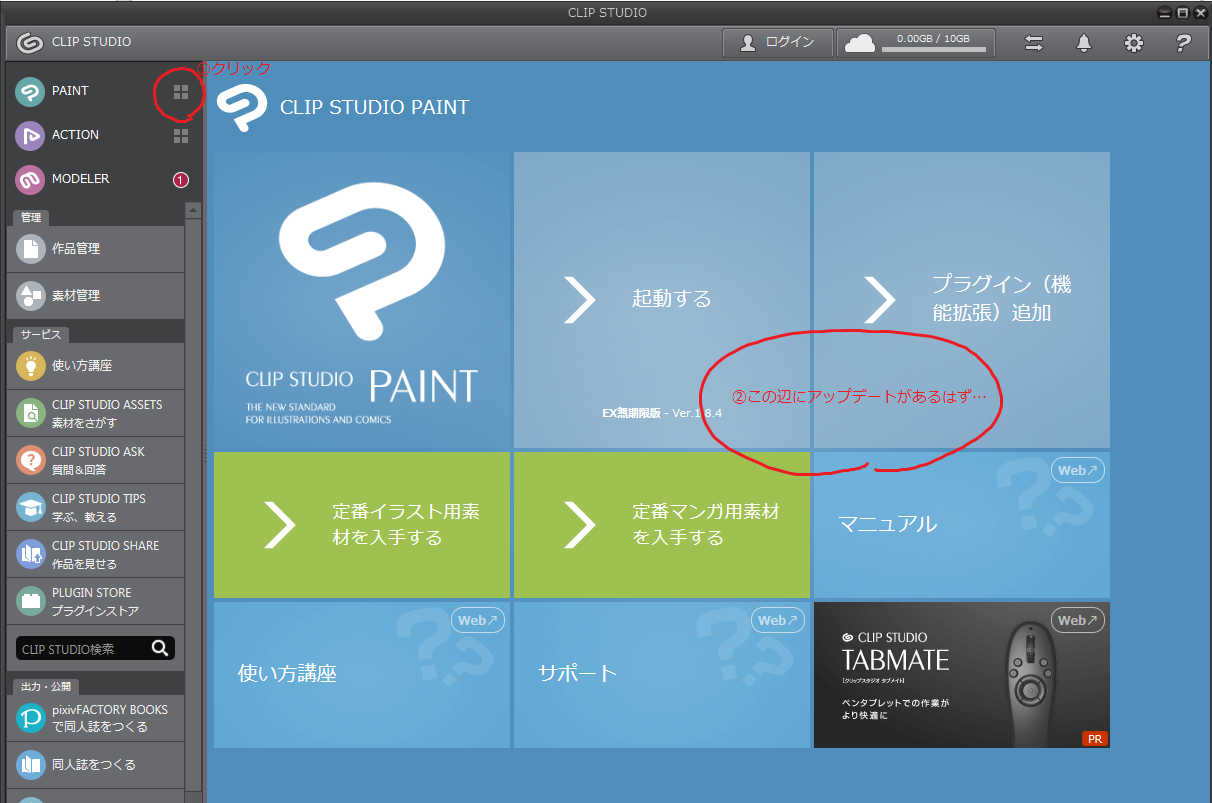

全自動彩色
全自動彩色の場合。
⇒そのまま参照レイヤーに設定した原画レイヤーの上で処理を実行します。
やってみましょう。
おお…なんかそれっぽい!全自動彩色はこれで完成です。
色を変えたい場合は、次項の「ヒントを使って彩色」をしてみるといいでしょう。
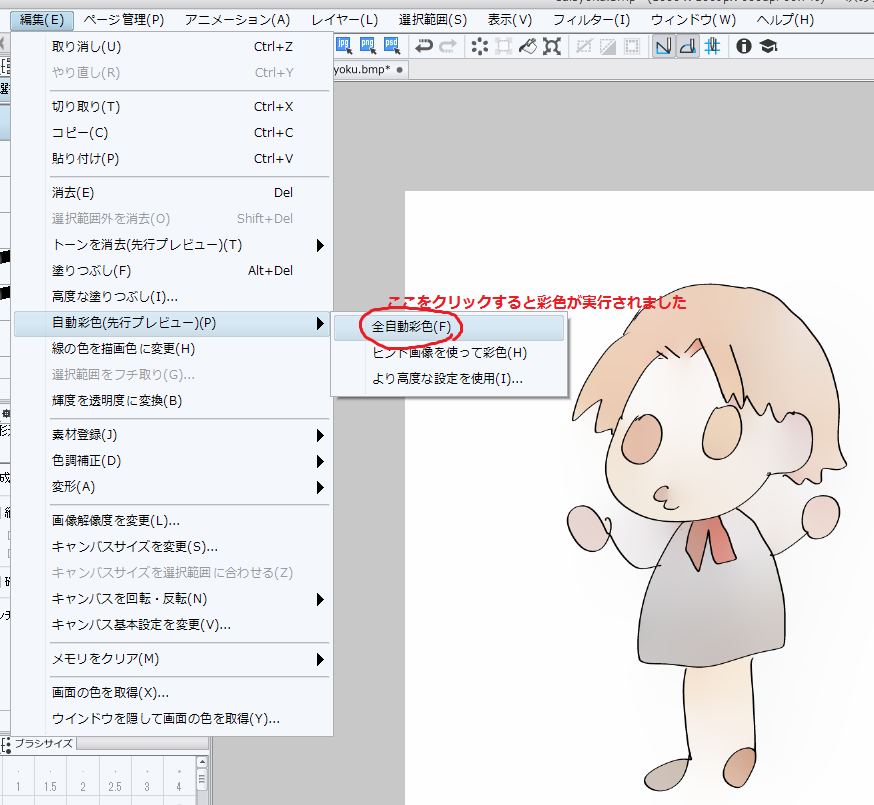
ヒントを使って彩色
ヒントを使って彩色の場合です。ある程度ですが色を指定できます。
⇒参照レイヤーには同じように主線レイヤーを設定します。
⇒そして、あたらしい別のレイヤーにヒントの色を載せた状態で処理を実行します。
※このとき、ヒントのレイヤーに何も色を載せていなくてもアラートとかにはなりませんが、全自動でやった場合と同じ処理結果になります。
ヒント用レイヤーを作ります。全自動でAIが選ばなかった傾向の色を選んでみました。
どうなるでしょうか。
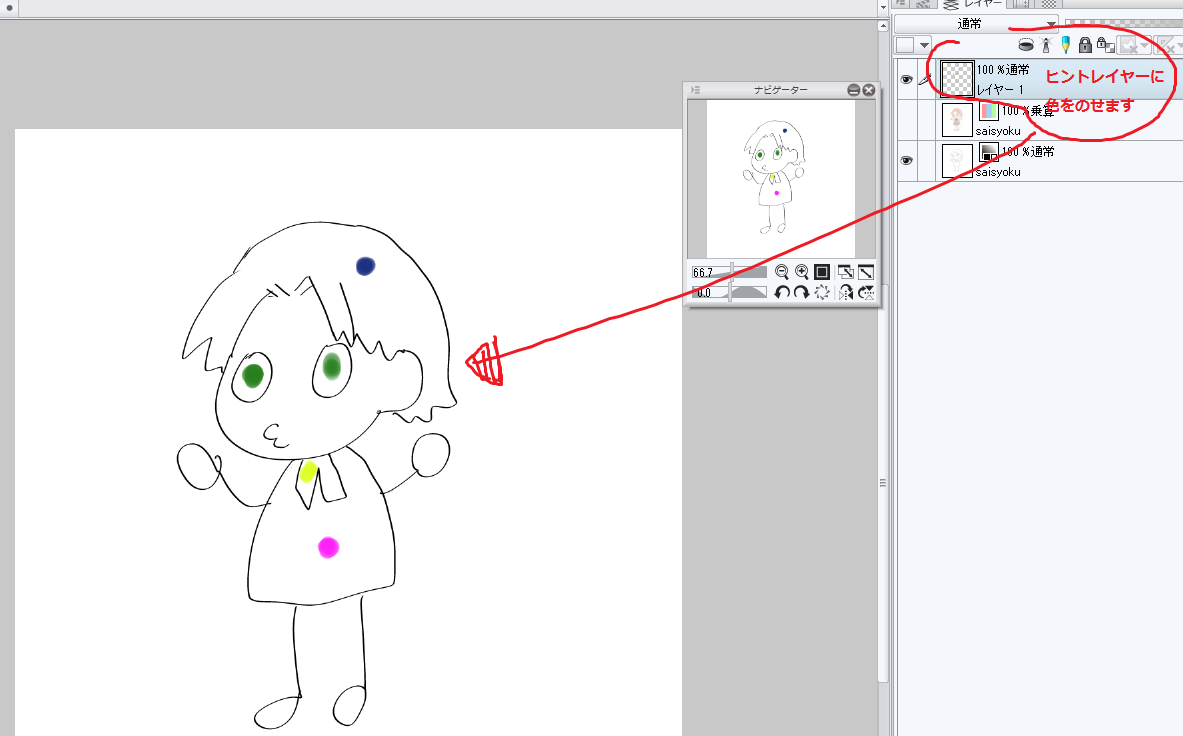
実行します。
ヒントレイヤーの色ニュアンスを含んで実行されました。
この絵だとアレですが(笑)線画が十分にきれいなら、映えそうですね~。
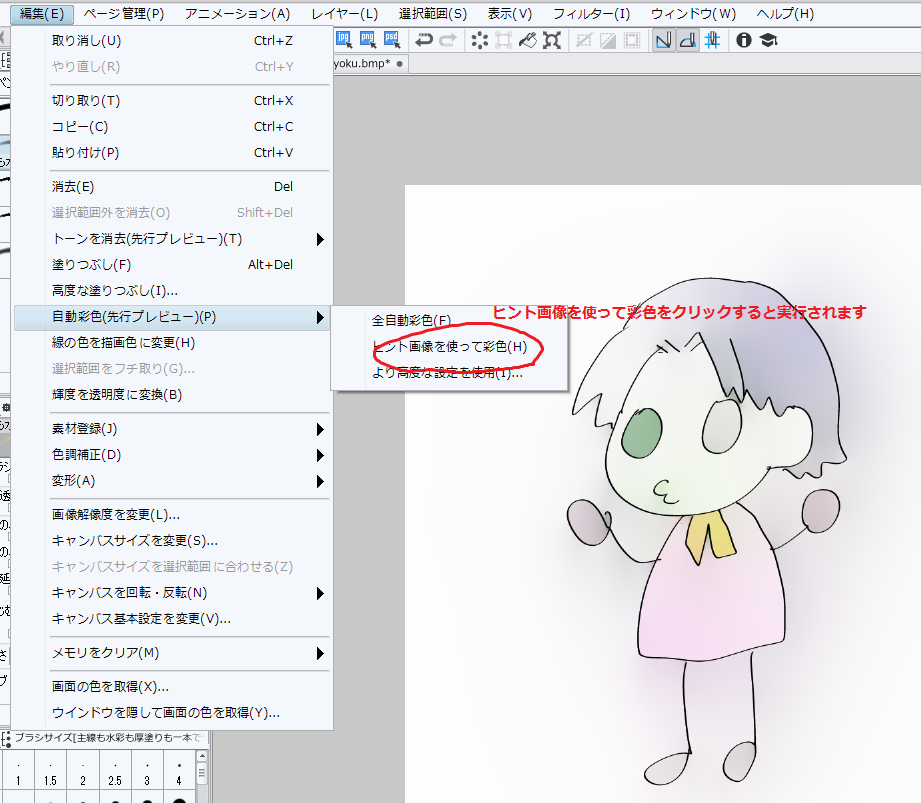
より高度な彩色
すみません、高度な使い道はまだ追及していません…
色々選べます…この辺は適当にいじってみるのが良いかと思います。
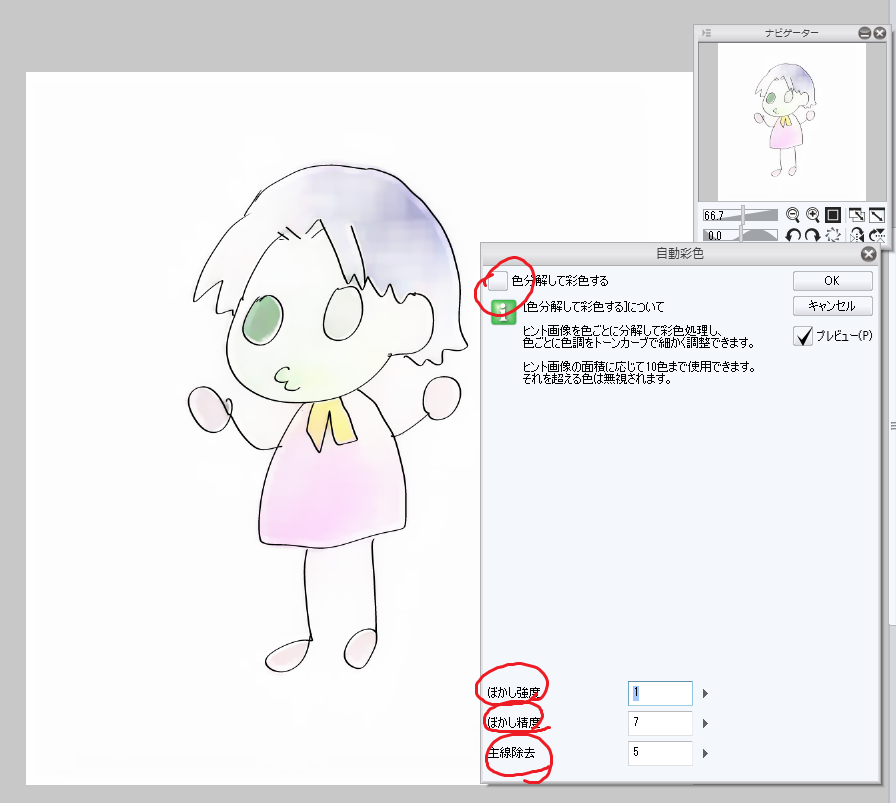
まとめ
というわけでクリスタの自動彩色の基本的なところをご紹介しました!
こういうのがどんどん進化していくのを見ると、最終的にはもう自分で色塗らなくてもよくない?みたいなところありますよね…!
自動彩色は、いろいろなウェブサービスもあります
・こちらとか塗り方イメージまで3種あってすごい
https://paintschainer.preferred.tech/index_ja.html
ちなみに、クリスタの自動彩色機能は、「ネットワーク環境を通じてサーバーに画像を送る形で提供」されているそうです。
へえ~線画やヒントレイヤーを…?サーバに送って…?それをサーバ側であれこれしてくれるわけですね…?
勿論、その線画に関するプライバシーや権利は完全に尊重されるとのことです。
参考:http://www.clip-studio.com/clip_site/mypage/newsdetail?publish=201811&f=2018112901
クリスタにおススメ
左手デバイス
左手を有効活用!時短に。
ショートカットを登録しておいて左手で切り替える※現行バージョンだとブルートゥースアダプタが必要なのでPCについていない場合は別途必要(2500円くらいのものです)
技本!
クリスタとは
・PC版
無料体験版あり!
買い切りや、月額(最終的に入手できますので分割っぽいイメージ)型があります。
ちなみに、自動彩色は今のところ、【EX/PRO/DEBUT】のどのランクでも使用できますよ。
・ipad版
EXだと、まずは6か月無料なので、安い方のPro契約が目当ての人も
はじめはEXで申し込むと良いです。
これ、EX素敵!!ってなってEXで続行するのが狙いなのかな?笑
![]()
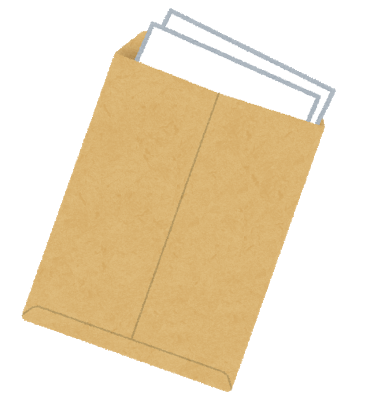
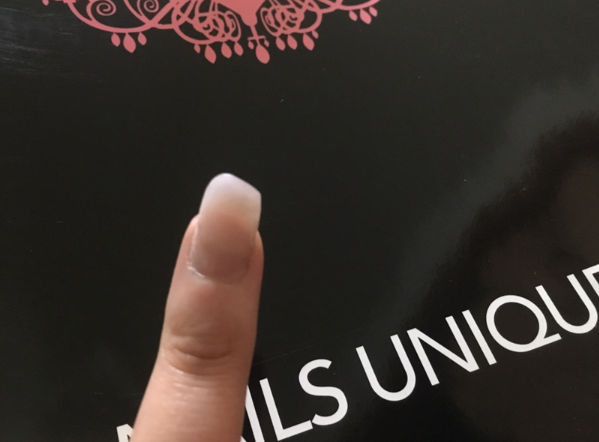


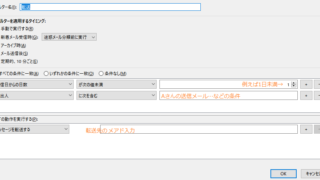


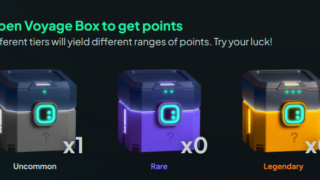
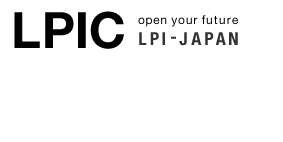





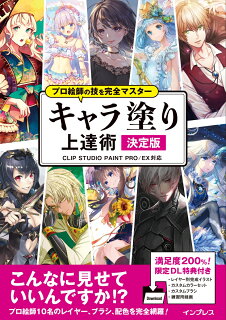
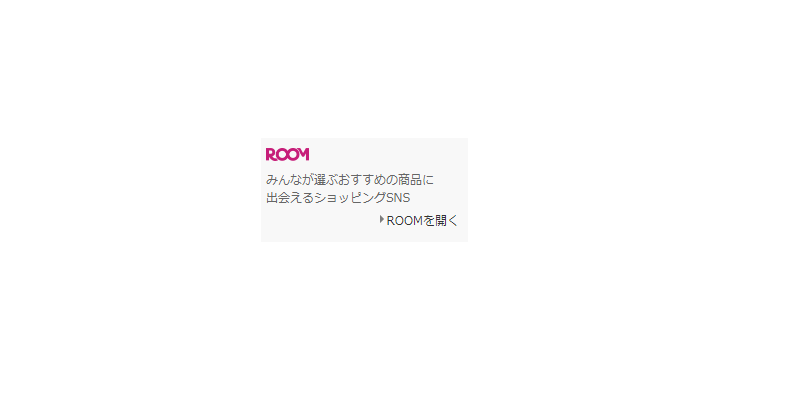

コメント